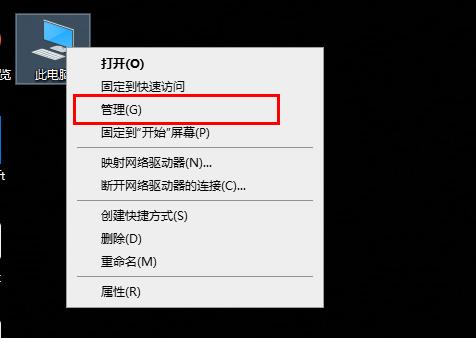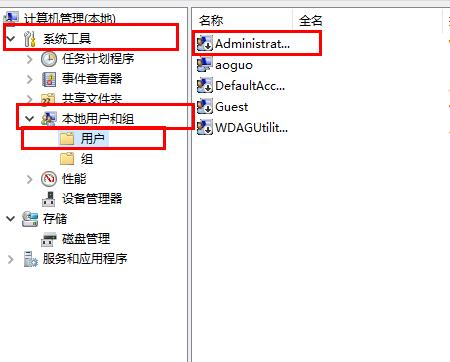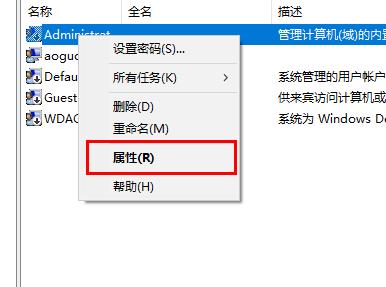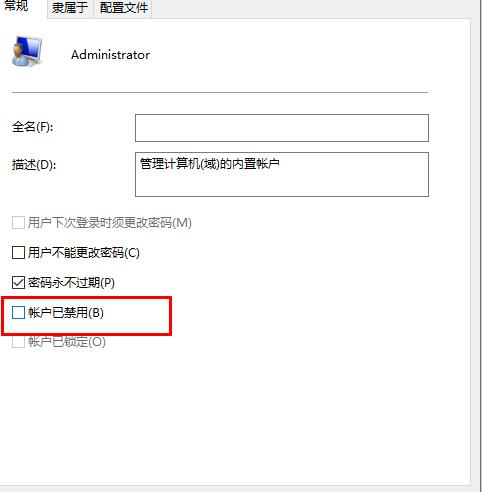Win10字体文件夹拒绝访问解决方法
一些用户喜欢把电脑上面添加自己喜欢的个性化字体,但是最近他们在添加字体的时候,电脑突然提示字体文件夹拒绝访问,这种情况的话应该怎么处理呢?下面小编就来跟大家分享一下Win10字体文件夹拒绝访问解决方法,希望能帮到大家。
Win10字体文件夹拒绝访问解决方法
1、右击此电脑,点击“管理”。
2、依次点击“系统工具—>本地用户和组—>用户”。
3、右击右侧任务栏的“adaministrat”选择“属性”。
4、将“常规”中的“账户已禁用”前面的√取消。
5、重启电脑再次进入即可。
以上就是小编给大家分享的Win10字体文件夹拒绝访问解决方法,想要了解更多内容,请关注本站,小编会持续为大家更新更多相关攻略。
热门教程
Win11安卓子系统安装失败
2系统之家装机大师怎么怎么用?系统之家装机大师一键重装教程
3Windows11打印机驱动怎么安装?Windows11打印机驱动安装方法分享
4Win11电脑任务栏图标重叠怎么办?任务栏图标重叠图文教程
5Win11安卓子系统运行超详细教程!
6Win11激活必须联网且登录账号?安装完可退出账号
7Win11字体大小怎么调节?Win11调节字体大小教程
8更新Windows11进度条不动怎么办?更新Windows11进度条不动解决方法
9Win7旗舰版蓝屏代码0x000000f4是怎么回事?
10Win10如何强制删除流氓软件?Win10电脑流氓软件怎么彻底清除?
装机必备 更多+
重装教程
大家都在看
电脑教程专题 更多+